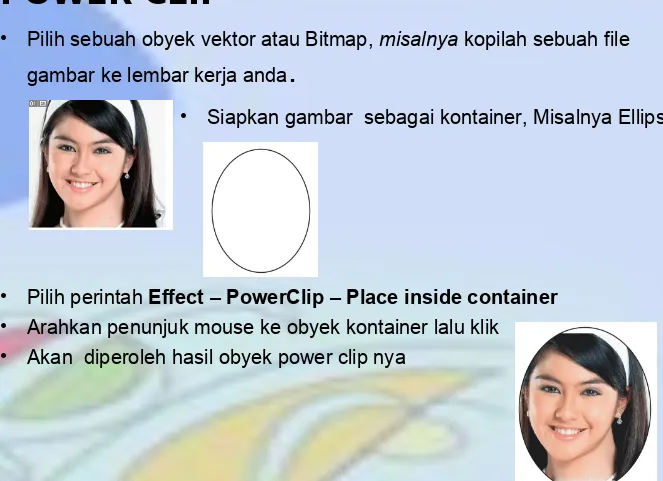MENGGUNAKAN
MENGGUNAKAN
Materi Ajar TIK
SMA N 1 PRINGSEWU 2014/2015
Mengenal Corel Draw
• New Graphic : untuk mulai membuat obyek gambar baru • Open Last Edited : untuk
membuka file obyek gambar yang pernah disunting terakhir • Open Graphic : untuk membuka
file yang pernah disimpan • Template : membuat obyek
dengan fasilitas Template
• CorelTUTOR : membuka lembar kerja tutorial
• What’s New? : membuka
2
4. Property Bar 5. Ruler
6. ToolBox 7. Canvas
Mengatur Toolbar
Pengaturan Lembar kerja/ Page Setup :
1. Klik menu Layout 2. Page Setup
3. Masuk ke jendela Options Langkah-Langkah :
Keterangan :
1.Normal Page -Untuk memilih halaman normal 2.Portrait -Penetapan orientasi pencetakan secara tegak
1.Landscape-Penetapan orientasi pencetakan secara melintang
2.Paper-Untuk menentukan ukuran kertas yang akan digunakan
3.Width- Untuk merubah lebar halaman, 4.Height -Untuk merubah tinggi halaman,
5.Bleed - Menentukan nilai pada kotak isian dalam menentukan batas pinggir obyek yang
dapat di cetak dari batas pinggir halaman
6.Set From Printer - untuk meminta kepada sistem memakai ukuran kertas yang sesuai dengan
ukuran kertas printer yang dipakai
7.Save Custom Page -untuk menyimpan hasil pengukuran, kita dapat menggunakan pengaturan halaman yang sudah tersimpan untuk lain pada waktu yang lain
8.Add Page Frame- Untuk menambahkan bingkai halaman. Ukuran Frame akan sama dengan ukuran
kertas yang digunakan 9.Resize Current Page Only
Pilihan ini digunakan untuk merubah ukuran hanya pada halaman
Menyimpan Dokumen
1. Klik menu File 2. Klik Save Ctrl + S
3. Tentukan lokasi penyimpanan pada kotak pilihan Save in
Langkah-Langkah :
Penutupan Dokumen
1.Klik Menu File 2. Klik Close
Langkah-Langkah :
Keluar dari Program Corel Draw :
Langkah-Langkah :
1.Klik Menu File 2. Klik Exit / Alt +F4
Atau menggunakan control bar window
Membuka Dokumen
1. Klik menu File
2. Klik Open atau Pada Keyboard tekan Ctrl + O atau ikon 3. Setelah itu akan muncul kotak dialog
Langkah-Langkah :
Desain Obyek Grafis
Bagian yang sangat berperan dalam bekerja dengan
Corel Draw adalah
Kontrol Point Tool Box
Picktool :
• Untuk memilih obyek• Mengubah ukuran obyek • Memindah Obyek
• Menduplikat Obyek • Menghapus Obyek
Shape tool :
Digunakan untuk mengedit bentuk dasar suatu obyek. Kontrol Point ini terdiri dari :Knife tool :
untuk memotong obyek garis
Tool Box
Rectangle tool :
Untuk membuat obyek gambar
berbentuk kotak
Elipse tool :
Untuk membuat obyek gambar
berbentuk Ellips.
Sedang untuk membuat lingkaran
Tekan tombol Ctrl, klik elipse tool
kemudian drag hingga memperolah
bentuk lingkaran.
Polygon tool :
Untuk membuat Poligon (segi banyak);
kontrol point ini terdapat tool untuk
membuat kertas grafik dan Spiral
Tool Box
Zoom tool
:
Untuk memperbesar / memperkecil tampilan obyek di layar monitorHand tool :
Untuk menggeser area kerjaFreehand tool :
Untuk membuat obyek berupa garis; lurus, lengkung, patah-patah, dan garis artistik. Kontrol ini terdiri dari :Bezier tool
Artistic Media Tool Pen Tool
Polyline Tool
3 Point Curve Tool
Membuat Obyek Gambar
Garis
Klik dimana akan memulai garis, dan klik dimana akan mengakhiri garis Aktifkan Polynile tool
Double klik untuk mengakhiri pembuatan garis
Aktifkan Freehand tool
Drag hingga hingga terbentuk bentuk yangdiinginkan Klik dimana akan memulai garis,
Aktifkan Media artistic tool
Persegi Panjang dan Bujur Sangkar
Drag di dalam Drawing page hingga terbentuk persegipanjang Aktifkan Rectangle tool
Arah Drag
Drag dengan menekan tombol Ctrl
Arah Drag
Merubah bentuk sudut
Aktifkan Shape tool
Klik persegipanjang/ bujursangkar
Arah Drag
Ellipse dan Lingkaran
Drag di dalam Drawing page hingga terbentuk Ellipse Aktifkan Ellipse tool
Drag dengan menekan tombol Ctrl
obyek lingkaran kita juga bisa membuat lingkaran yang diiris Aktifkan tombol pie Aktifkan Tombol Arc
Poligon
Drag di dalam Drawing page hingga terbentuk Poligon
Aktifkan Poligon tool
Star
Aktifkan Star tool
Drag di dalam drawing page hingga terbentuk bintang
Arah drag Digunakan untuk
menentukan banyak gigi pada bintang
Memilih Obyek
1. Sebuah Obyek :
• Klik obyek dengan Pick tool
Sebelum & sesudah dipilih
2. Beberapa Obyek :
• Tekan dan tahan tombol Shift, dan klik dengan Pick tool obyek-obyek yang dipilih.
• Cara cepat : Jaring semua obyek yang dipilih dengan picktool (klik dan drag).
3. Obyek tersembunyi:
Mengcopy Obyek
Beberapa cara/perintah yang dapat digunakan :
Perintah untuk meng-copy
Perintah untuk menampilkan hasil
• Klik menu Edit – klik Copy • Klik menu Edit – klik
Paste
• Klik ikon Copy • Klik ikon Paste
• Tekan tombol Ctrl + C • Tekan tombol Ctrl + V
• Klik kanan pada obyek lalu pilih dan klik copy
• Klik kanan di luar obyek lalu pilih dan klik paste
Menyalin Obyek
Klik obyek yang dipilih dengan pick tool, lalu …
• Klik Edit - Cut lalu untuk menempatkan hasil klik Edit – paste
• Atau
Menduplikasi Obyek
• Pilih obyek
• Pilih menu Edit lalu klik Duplicate
• Atau tekan tombol Ctrl + D
Menghapus Obyek
Klik obyek yang dipilih dengan pick tool, lalu …
• Klik menu Edit – Delet, atau
Mengatur Urutan Tumpukan Obyek
Untuk memindahkan atau mengatur urutan tumpukan
obyek :
1.
Pilih Obyek yang akan dipindahkan urutannya.
2.
Dari menu
Arange
, pilih dan klik
Order
lalu pilih :
• To front : memindahkan
obyek ke urutan teratas
• To back : memindahkan
obyek ke urutan terbawah
• Forward one : naik satu posisi
• Back one : turun satu posisi
Membentuk Obyek
Efek Distorsi
Efek Distorsi Push and Pull, adalah menekan bagian pinggir ke dalam
Efek Distorsi Zipper, menggunakan effek bergerigi pada obyek
Efek Distorsi Twister, Memutar obyek untuk membuat efek melingkar
Buatlah Obyek berikut :
Berikan effek distorsi Push and Pull, Zipper dan Twister
Efek Interaktif Blend tool
Efek Blend alur garis lurus
• Buatlah dua obyek (tidak harus sama)
• Pilih Interactif Blend tool
Efek Blend alur garis bebas
• Buatlah dua obyek (tidak harus sama) • Pilih Interactif Blend tool
• tekan jangan dilepas tombol Alt, lalu klik di obyek
Latihan :
Membentuk Obyek Dengan Envelopes
• Buat Obyek, misal huruf F
• Klik Envelope tool
Envelope Straight Line Mode Envelope Single Arc Mode
Envelope Double Arc Mode
Berikan effek envelope pada huruf F dengan menggunakan 4 jenis
envelope
Envelope Unconstrained Mode
Membentuk Obyek 3 Dimensi
• Buatlah sebuah obyek, misalnya huruf F
• Klik Interaktif Extrude tool
• klik kiri dan tahan mouse sampai ada panah bergeser,
Latihan :
• Pilih sebuah obyek vektor atau Bitmap, misalnya kopilah sebuah file gambar ke lembar kerja anda
.
POWER CLIP
• Siapkan gambar sebagai kontainer, Misalnya Ellipse
• Pilih perintah Effect – PowerClip – Place inside container
Latihan :
Mengolah Obyek Teks
Membuat Teks Beralur
• Buat sebuah path / alur bebas
(gunakan Freehand tool)
• Pilih menu
Text – Fit Text to
Path,
kemudian ketik teks
sepanjang alur tersebut.
• Untuk memisahkan teks dari alunya; Pilih menu
Arrange – Break Text Apart.
• Untuk megatur teks seperti,
tatanan teks, perataan
Latihan
Memotong Obyek
• Siapkan Obyek gambar yang akan dipotong • Siapkan Obyek gambar yang akan dipotong
• Klik Knife tool
• Drag Knife tool pada obyek yang akan dipotong tepat diatas outline hingga kelihatan menghujam dari atas ke bawah hingga terbentuk potongan
Weld Obyek
• Digunakan untuk menggabungkan obyek yang saling bertumpukan sehingga akan melebur menjadi satu obyek yang baru
Langkah-Langkah :
1. Pilih obyek asal
2. Klik Menu Arrange, Shaping, Weld atau klik ikon
3. Pada Shaping Docker Window, pilih salah satu option berikut
Trim Obyek
• Digunakan untuk menghapus bagian yang bertumpukan dengan gambar lain
Langkah-Langkah :
1. Pilih obyek asal
2. Klik Menu Arrange, Shaping, Trim atau klik ikon
3. Pada Shaping Docker Window, pilih salah satu option berikut
Intersection Obyek
• Digunakan untuk memasukkan obyek tertentu pada obyek lain sehingga terbentuk obyek baru
Langkah-Langkah :
1. Pilih obyek asal
2. Klik Menu Arrange, Shaping, Intersection atau klik ikon
3. Pada Shaping Docker Window, pilih salah satu option berikut
Mengelompokkan Obyek (GROUP)
• Pilih obyek-obyek yang akan dikelompokkan
• Pilih menu Arange, lalu klik Group atau
• Pada Property Bar Klik ikon Group
Sedang untuk menguraikan kembali (Ungroup)
• Pilih menu Arange, lalu klik Ungroup atau
• Pada Property Bar Klik ikon Ungroup
Cara cepat :
• Jaring semua obyek yang dipilih dengan Pick tool, lalu klik ikon
Menggabungkan Obyek
• Pilih obyek-obyek yang akan digabungkan • Pilih menu Arange, lalu klik Combine atau
• Pada Property Bar Klik ikon Combine
Sedang untuk memisahkan kembali
• Pilih menu Arange, lalu klik Break Curve Apart, atau
• Pada Property Bar Klik ikon Break Apart
Memodifkasi Obyek
Grafs
Mengubah Obyek menjadi Obyek
Kurva
• Buatlah obyek
Ellips
tampak hanya ada 1 node
• Untuk mengubah menjadi obyek
Mengubah
jenis node
Klik
Shape
tooll
• Untuk mengubah jenis node, pada
property bar pilih Node Cusp, Smooth,
Symetrical atau Line.
• Praktekan untuk
mengubah menjadi
bentuk seperti
berikut :
Transformasi Obyek
• Pilih Obyek
• Dari menu Window – Dockers – Transformation – Position
• Akan tampil jendela transformation
Pastikan tombol Position aktif
Untuk mengatur hasil perubahan posisi H : menentukan % kearah horisontal V : menentukan % kearah vertikal
Jika ingin mempertahankan aspek rasio kosongkan cek Non-propotional
Terapkan sekaligus buat dulikat
Terapkan tanpa buat dulikat
Letak/Position Obyek
Lama
Mengubah skala
Obyek
• Pilih Obyek
• Dari menu Window – Dockers – Transformation – Scale and Miror
• Akan tampil jendela transformation
Pastikan tombol Scale and Miror aktif
Untuk mengatur scala hasil pencerminan H : menentukan % kearah horisontal V : menentukan % kearah vertikal
Jika ingin mempertahankan aspek rasio kosongkan cek Non-propotional
Terapkan sekaligus buat dulikat
Terapkan tanpa buat dulikat
Memutar
Obyek
• Pilih Obyek
• Dari menu Window – Dockers – Transformation – Rotate
• Akan tampil jendela transformation
Pastikan tombol Rotate aktif
Tentukan nilai sudut putar
Tentukan nilai rotasi arah Horisontal
Tentukan nilai rotasi arah Vertikal
Pilih salah satu kotak untuk menentukan posisi titik putar
Size Obyek
• Pilih Obyek
• Dari menu Window – Dockers – Transformation – Size
• Akan tampil jendela transformation
Pastikan tombol Size aktif
Tentukan nilai size arah Horisontal
Tentukan nilai size arah Vertikal
Pilih salah satu kotak untuk menentukan posisi titik size
Skew/memiringkan
Obyek
• Pilih Obyek
• Dari menu Window – Dockers – Transformation – Skew
• Akan tampil jendela transformation
Pastikan tombol skew aktif
Tentukan nilai skew arah Horisontal
Tentukan nilai skew arah Vertikal
Pilih salah satu kotak untuk menentukan posisi titik size obyek.
Latihan :
• Buatlah Ornamen bunga